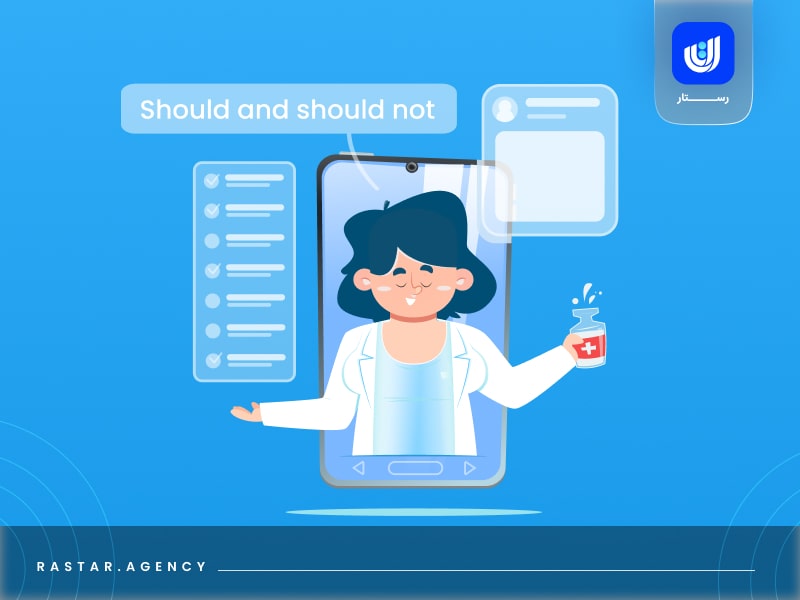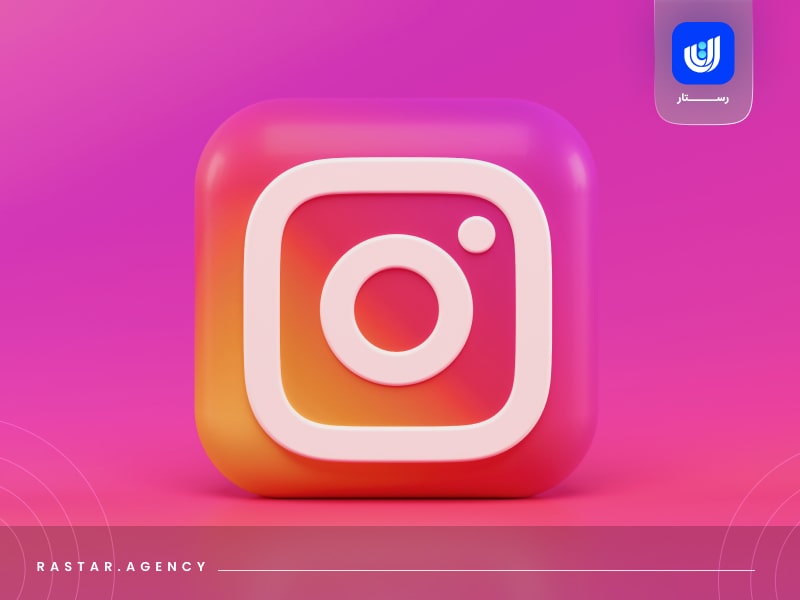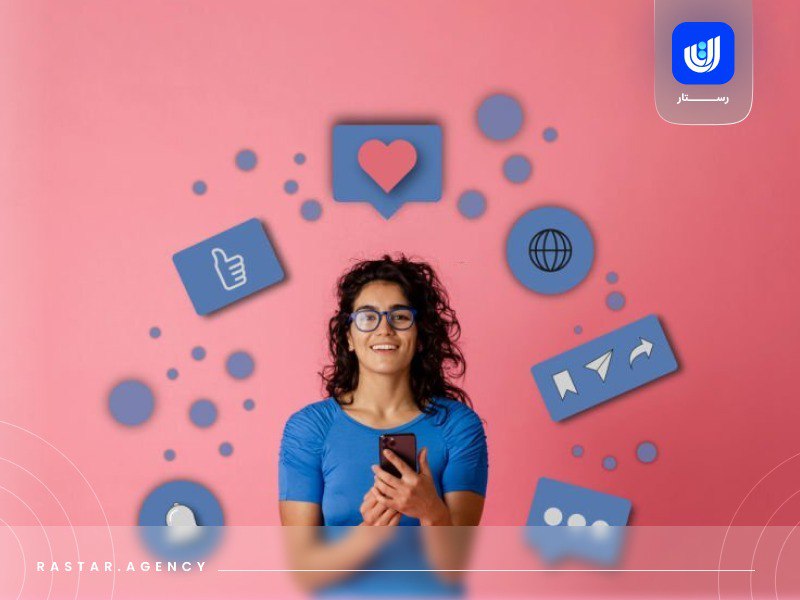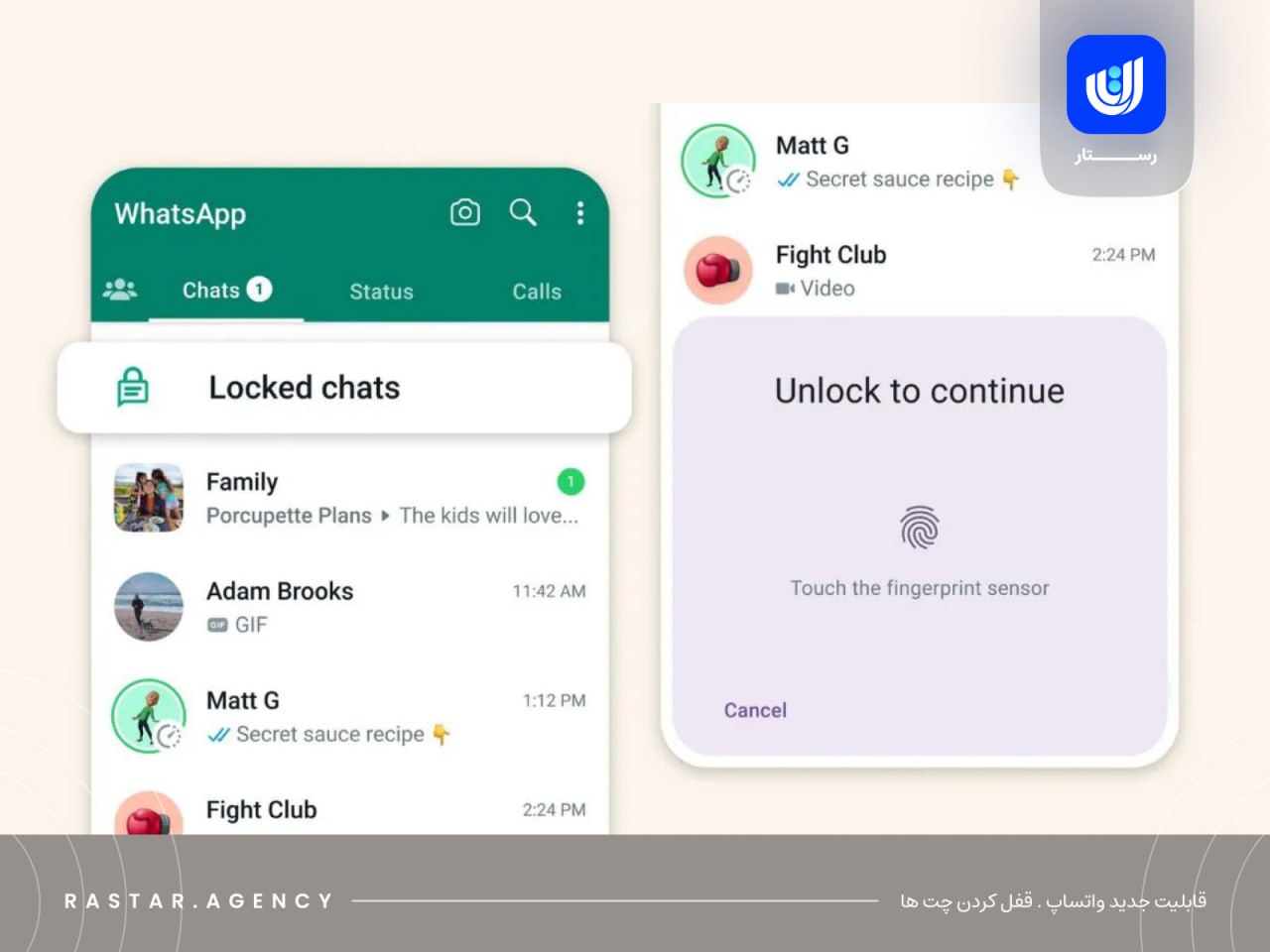
در اندروید و آیفون، میتوانید ویژگی قفل چت را فعال کنید تا با رمز عبور از بیشتر چتهای شخصی خود محافظت نمایید. برای خواندن یا ارسال پیام، باید با استفاده از احراز هویت دستگاه، مانند رمز عبور، چهره یا اثر انگشت، قفل چتهای خود را باز کنید. این چتها جدا از سایر چتهای شما، در پوشه چتهای قفلشده نگهداری میشوند.
این امکان چگونه عمل میکند؟
- وقتی مکالمهها قفل میشوند، محتوای اعلان و مخاطب پنهان میشوند. اعلان به صورت زیر نمایش داده میشود:
WhatsApp: 1 new message.
- برای کمک به خصوصی نگه داشتن فایلها و مدیاها، باید قفل چت را خاموش کنید تا فایل را در گالری تلفنتان ذخیره کنید.
- چتهای گروهی و چتهای بی صدا نیز میتوانند قفل شوند.
- تماسها قفل نخواهند شد؛ تماسی از مخاطب یا گروه چت قفل شده همچنان در Notification گوشی مشخص میشوند.
- قفل چت روی هر دستگاهی که فعال شود، تنها روی همان دستگاه کار میکند؛ بدین معنا که اگر قفل را روی گوشی فعال کردهاید، چتها فقط روی گوشی قفل هستند؛ اگر واتساپتان روی لپتاپ هم متصل باشد، چتها در لپتاپ قفل نمیشوند.
- اگر از ویژگی پشتیبانگیری (Backup) و بازیابی (Restore) در واتساپ استفاده میکنید و حالا تلفنتان را عوض کردهاید، چتهای قفلشده پس از بازیابی، همچنان در گوشی جدید قفل میمانند. برای دسترسی به چتهای قفل شده ، ابتدا باید احراز هویت دستگاه (اثر انگشت یا چهره) را تنظیم کنید.
- وقتی قفل را فعال میکنید، فردی که با او چت میکنید متوجه قفل کردن چت نمیشود؛ چراکه واتساپ پیام یا نشانهای نمیدهد.
- اگر میخواهید یک چت بایگانی شده (Archive) را قفل کنید، ابتدا باید آن را از حالت آرشیو خارج کنید، سپس آن را قفل کنید.
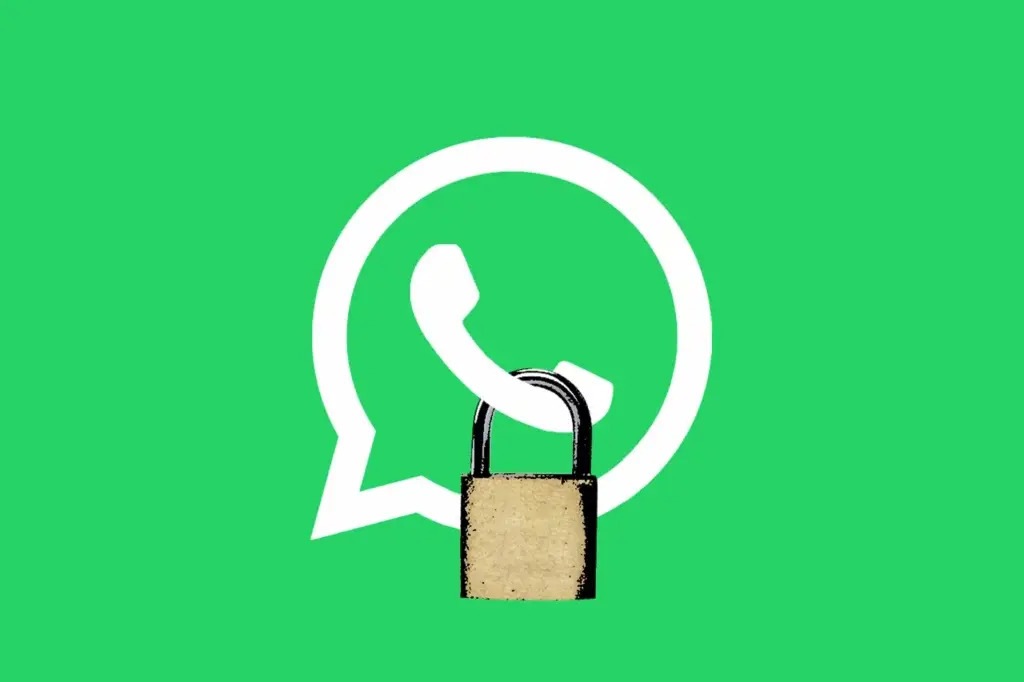
نحوه فعال کردن قفل چت واتس اپ
میتوانید برای هر چتی که میخواهید قفلش کنید، قفل چت را فعال کنید. کافیست در صفحه مکالمه، اسم مخاطب را لمس کنید و در گزینههای پایین، Chat Lock را بیابید. اگر هنوز احراز هویت دستگاه خود را تنظیم نکردهاید، مانند رمز عبور، اثر انگشت یا چهره، از شما خواسته میشود قبل از قفل کردن چت، آن را تنظیم کنید.
مشاهده چت های قفل شده واتس اپ
میتوانید چتهای قفل شده خود را در پوشه چتهای قفل شده مشاهده کنید. مراحل زیر را برای مشاهده آنها طی کنید.
- به تب Chats بروید و انگشت خود را از بالا به پایین بکشید.
- روی پوشه Locked chats ضربه بزنید.
- برای باز کردن قفل، سنسور اثر انگشت را لمس کنید.
- برای مشاهده یا ارسال پیام، روی چت ضربه بزنید.
خاموش کردن قفل چت واتس اپ
نحوه خاموش کردن قفل چت در واتس اپ در مراحل زیر ذکر شده است.
- روی اطلاعات چت ضربه بزنید. (همان مراحلی که برای قفل کردن طی کردید را تکرار کنید)
- روی گزینه Chat Lock ضربه بزنید.
- گزینه Lock this chat with fingerprint را خاموش کنید.
- اثر انگشت خود را وارد کنید.
مراحل خاموش کردن قفل چت به اتمام رسید.